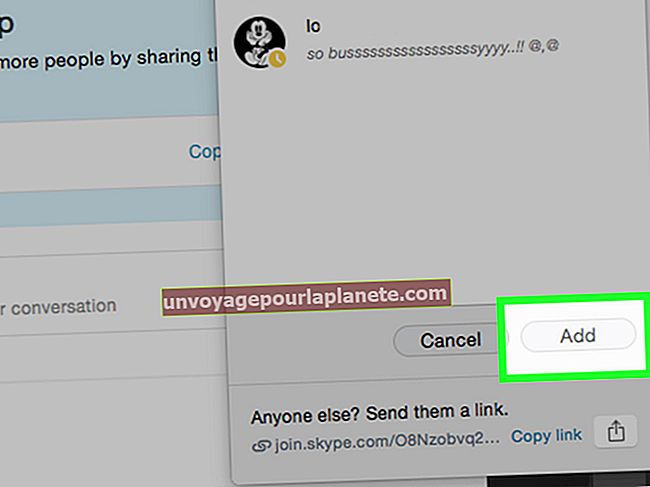வார்த்தையிலிருந்து எக்செல் வரை தரவை ஏற்றுமதி செய்வது எப்படி
உங்கள் வணிகத்தின் வெற்றி, உங்கள் தயாரிப்பு, பணியாளர்கள் மற்றும் கூட்டாண்மைகளை நிர்வகிப்பதற்கான உங்கள் திறனைப் போலவே, உங்கள் ஆவணங்களை நிர்வகிக்கும் திறனைப் பொறுத்தது. ஒரு வணிக மேலாளர் வளர்க்கக்கூடிய மிக முக்கியமான திறமைகளில் ஒன்று, மைக்ரோசாஃப்ட் ஆஃபீஸ் தயாரிப்புகளின் கீழ் அனைத்து பல்வேறு பிராண்டுகளுடன் பணிபுரியும் திறன். இந்த அறிவு உங்கள் தரவின் மீது கூடுதல் கட்டுப்பாட்டைக் கொடுக்கும் என்பதால் அவர்கள் ஒருவருக்கொருவர் எவ்வாறு செயல்படுகிறார்கள் என்பதை நீங்கள் புரிந்து கொள்ள வேண்டும். உங்கள் ஆவணங்கள் சிறப்பாக வழங்கப்படுவது மட்டுமல்லாமல், அவை உங்கள் எல்லா தரவு வகைகளிலும் சீராக இருக்கும்.
நோட்பேடை எக்செல் ஆக மாற்றவும்
இந்த பிராண்டுகளில் திறமையாக செயல்படுவது ஒவ்வொரு முறையும் சில படிகளில் நேரடியானதாகவும் செய்யக்கூடியதாகவும் இருக்கும் என்று அர்த்தமல்ல. சில நேரங்களில், இது ஒரு நீண்ட செயல்முறையாக இருக்கலாம், இது ஒரு புள்ளியில் இருந்து பி வரை உங்களுக்குக் கிடைக்கும். ஒரு வேர்ட்-எக்ஸ்எல் ஆவண மாற்றத்தை எடுத்துக் கொள்ளுங்கள், எடுத்துக்காட்டாக, நீங்கள் நோட்பேடை எக்செல் அல்லது வேர்ட் ஆவணத்தை எக்செல் ஆவணமாக மாற்றுகிறீர்கள். முதல் பார்வையில், இருவருக்கும் இடையில் தரவை மாற்றுவது மிகவும் எளிது என்று நீங்கள் நினைக்கலாம், ஆனால் இரண்டிற்கும் இடையே சில முக்கியமான வேறுபாடுகள் உள்ளன, நீங்கள் கணக்கில் எடுத்துக்கொள்ள வேண்டும். ஒரு வேர்ட் ஆவணத்தில் உள்ள தரவு, எடுத்துக்காட்டாக, பத்திகளில் அமைக்கப்பட்டுள்ளது, எக்செல் விரிதாளில் உள்ள தரவு கலங்களில் அமைக்கப்பட்டுள்ளது. அதாவது, நீங்கள் ஒரு வேர்ட் ஆவணத்தை எக்செல் நிறுவனத்திற்கு மாற்றுவதற்கு முன்பு சில நடைமுறைகளைச் செய்ய வேண்டும் மற்றும் அதை ஒரு விரிதாளாக மாற்ற வேண்டும்.
அதிர்ஷ்டவசமாக, சொல் மற்றும் எக்செல் இரண்டிலும் பல செயல்பாடுகள் மற்றும் அம்சங்கள் உள்ளன, அவை பரிமாற்றத்தைச் செய்ய நீங்கள் பயன்படுத்தலாம், மேலும் ஆன்லைனில் எக்செல் மாற்றிக்கு ஒரு ஆவணத்தைத் தேட வேண்டியதில்லை. இருப்பினும், முதலில், வேர்ட் ஆவணத்தை ஒரு எளிய உரைக் கோப்பாக மாற்ற வேண்டும்.
மைக்ரோசாஃப்ட் வேர்டைத் தொடங்கவும்
மைக்ரோசாஃப்ட் வேர்ட் பயன்பாட்டைத் தொடங்கவும், நீங்கள் மாற்ற விரும்பும் ஆவணத்தைத் திறக்கவும். மேலே கோப்பு என்று பெயரிடப்பட்ட பொத்தானைக் கிளிக் செய்து சேமி என விருப்பத்தைத் தேர்ந்தெடுக்கவும்.
எளிய உரை கோப்பாக சேமிக்கவும்
Save as Type control க்கு அடுத்துள்ள அம்புக்குறியைக் கிளிக் செய்து எளிய உரை விருப்பத்தைத் தேர்வுசெய்க. கோப்பு பெயர் புலத்தில் உங்கள் கோப்பிற்கு ஒரு பெயரைக் கொடுங்கள், பின்னர் எக்ஸ்ப்ளோரர் சாளரத்தில் அதற்கு வசதியான இடத்தைத் தேர்வுசெய்க.
கோப்பை சேமி
சேமி பொத்தானைக் கிளிக் செய்க, அதன் பிறகு கோப்பு மாற்று சாளரம் காண்பிக்கப்படும்.
வரி இடைவெளிகளைச் செருகவும்
உரை ஆவணத்தில் வரி முறிவு எழுத்துக்கள் சேர்க்கப்பட விரும்பினால், வரி இடைவெளிகளைச் செருகவும் என பெயரிடப்பட்ட தேர்வுப்பெட்டியை சரிபார்க்கவும். இது ஒவ்வொரு வரியுக்கும் அதன் சொந்த வரிசையைத் தரும், இல்லையெனில் ஒவ்வொரு பத்தியையும் தேர்வு செய்யாமல் விட்டால் அதன் சொந்த வரிசை கிடைக்கும்.
கோப்பை சேமி
சரி என்பதைக் கிளிக் செய்தால் கோப்பு சேமிக்கப்படும்.
எக்செல் இல் நுழைவு புள்ளியைத் தேர்வுசெய்க
வேர்டில் இருந்து தரவு தொடங்க வேண்டிய உங்கள் விரிதாளில் உள்ள கலத்தைக் கிளிக் செய்க.
இறக்குமதி செயல்முறையைத் தொடங்குங்கள்
தரவு பொத்தானைக் கிளிக் செய்து, வெளிப்புற தரவைப் பெறு என்று பெயரிடப்பட்ட நாடாவின் பகுதியில் இருந்து உரை உரையைத் தேர்ந்தெடுக்கவும்.
உரை இறக்குமதி வழிகாட்டி திறக்கவும்
உங்கள் சேமித்த உரை கோப்பைக் கண்டுபிடித்து அதை இருமுறை சொடுக்கவும். உரை இறக்குமதி வழிகாட்டி திரையில் காண்பிக்கப்படும்.
தரவை வரையறுக்கவும்
TAB எழுத்துக்களை அகற்ற டிலிமிட்டட் என பெயரிடப்பட்ட ரேடியோ பொத்தானைக் கிளிக் செய்து அடுத்து என்பதைக் கிளிக் செய்க.
கோடுகள் எவ்வாறு பிரிக்கப்பட வேண்டும் என்பதைத் தேர்வுசெய்க
ஸ்பேஸைக் கிளிக் செய்க, இது ஒவ்வொரு வார்த்தைக்கும் அதன் சொந்த கலத்தைக் கொடுக்கும். ஒவ்வொரு வரியும் அல்லது பத்தியும் அதற்கு பதிலாக அதன் சொந்த கலத்தை வைத்திருக்க விரும்பினால், டிலிமிட்டர்ஸ் என்று பெயரிடப்பட்ட பகுதியை காலியாக விடவும்.
செயல்முறை முடிக்க
அடுத்த பொத்தான் மற்றும் பினிஷ் பொத்தானைக் கிளிக் செய்க. தரவு இறக்குமதி சாளரம் தோன்றும். இறுதியாக, செயல்முறையை முடிக்க சரி என்பதைக் கிளிக் செய்க.